Windows 10, в отличие от предыдущих версий Windows, регулярно получает обновления функций, улучшающие взаимодействие с пользователем. Помимо исправления типичных ошибок, Microsoft постоянно совершенствует и дополняет первоначальную версию Windows 10 с момента ее первого выпуска в 2015 году.
Прежде чем Microsoft выпускает какие-либо новые функции и программное обеспечение для широкой публики, она тщательно тестирует их, чтобы убедиться, что они соответствуют поставленной цели. Большое количество пользователей Windows принимают участие в этом процессе благодаря Программа предварительной оценки Windows, специальной программе бета-тестирования, в которой может подписаться любой пользователь Windows.
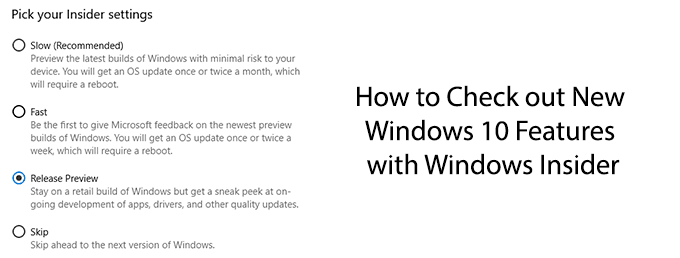
Прежде чем зарегистрироваться в программе предварительной оценки Windows
Если вы используете Windows 10, вы можете зарегистрироваться в программе Windows Insider. Однако прежде чем это сделать, вам следует ознакомиться с некоторыми плюсами и минусами.
Как мы уже упоминали, программа предварительной оценки Windows позволяет вам протестировать некоторые новейшие изменения, функции и программное обеспечение, которые Microsoft намерена представить в будущих обновлениях Windows. Песочница Windows — это недавний пример, который был протестирован в сборках Windows Insider перед его общим выпуском в версии 1903.
Важно понимать, что регистрация в программе Windows Insider сопряжена с риском. Сборки Windows Insider не всегда стабильны. Цель программы Windows Insider — протестировать эти обновления Windows 10, выявить любые ошибки или проблемы и убедиться, что они готовы к более широкому выпуску.
Если вас беспокоит нестабильность, полностью избегайте сборок Windows Insider.
В соответствии с Условиями использования вы также обязаны отправлять в Windows большой объем данных об устройстве. Это поможет Microsoft сузить круг возможных проблем. Если вы беспокоитесь о своей конфиденциальности, эта программа не для вас.
Обязательно создайте резервные копии важных файлов перед обновлением Windows 10 до сборки Windows Insider.
Установка сборок Windows Insider
Если вы хотите продолжить, сначала вам нужно sign up as a Программа предварительной оценки Windows. Вероятно, лучше всего использовать учетную запись Microsoft, которую вы используете для входа в Windows, но в этом нет необходимости.
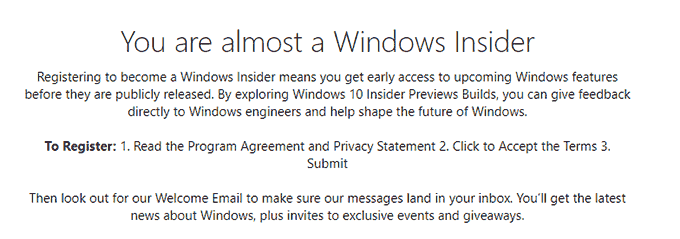
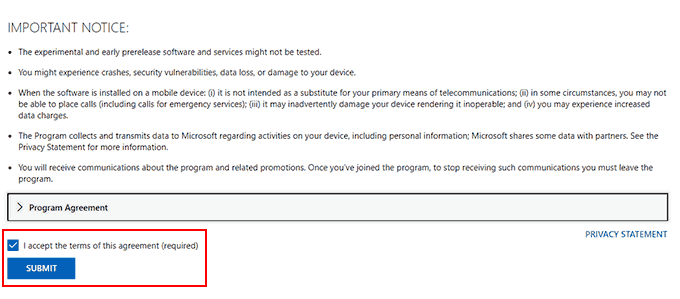
Как только вы примете условия, вы будете приняты в программу Windows Insider. После этого вы будете готовы установить последнюю сборку Windows 10 для программы предварительной оценки Windows.
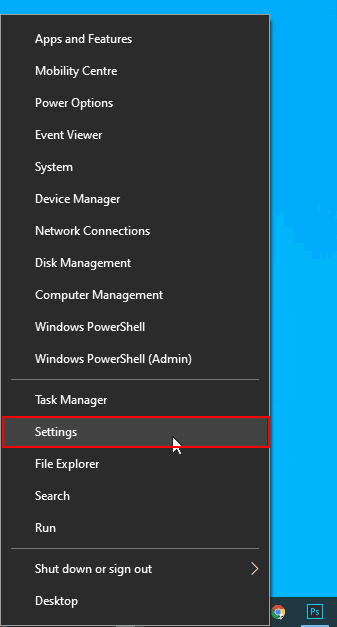
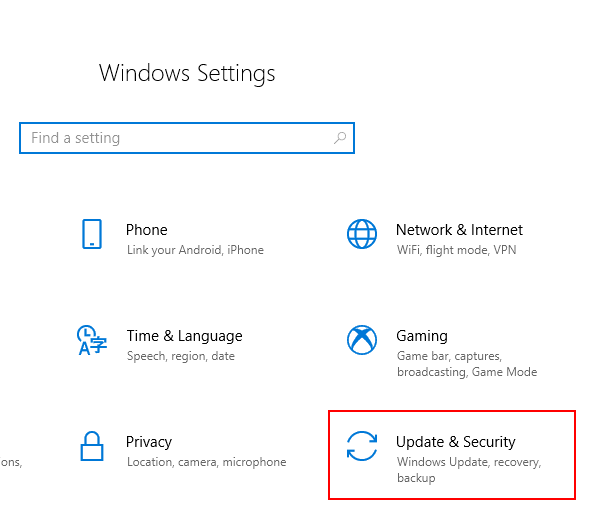
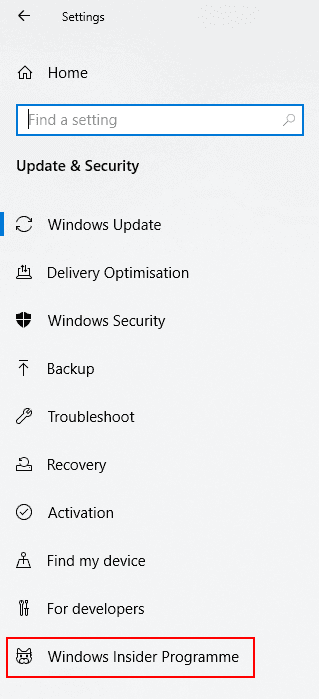
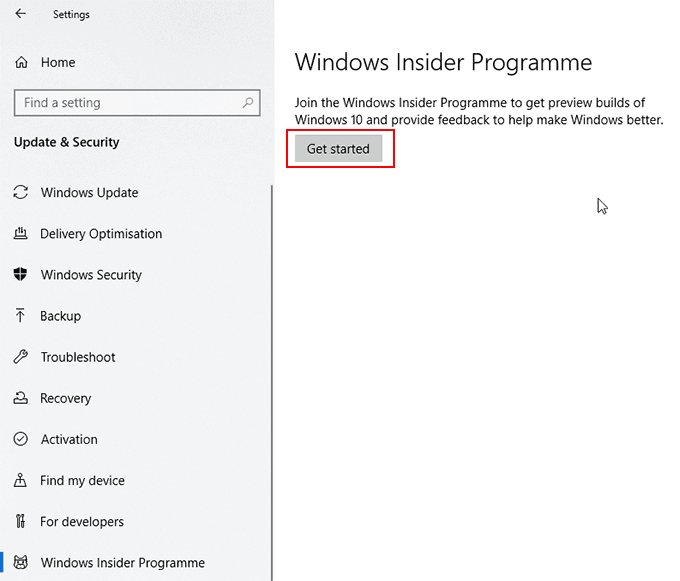
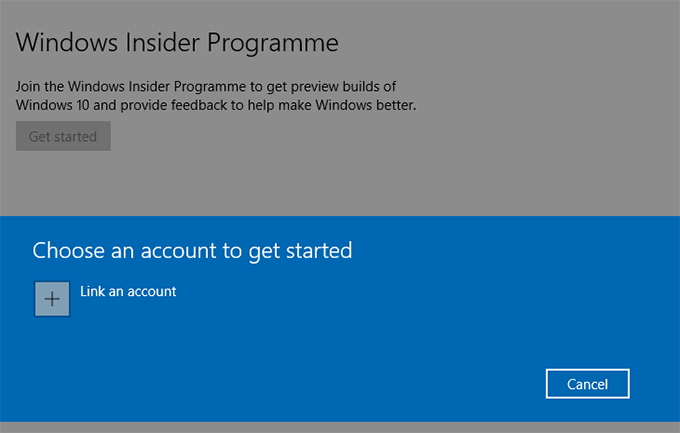
Вас спросят, в каком темпе вы хотите получать обновления Windows Insider. Вы можете узнать о различных вариантах сборки Windows Insider на странице Веб-сайт программы предварительной оценки Windows.
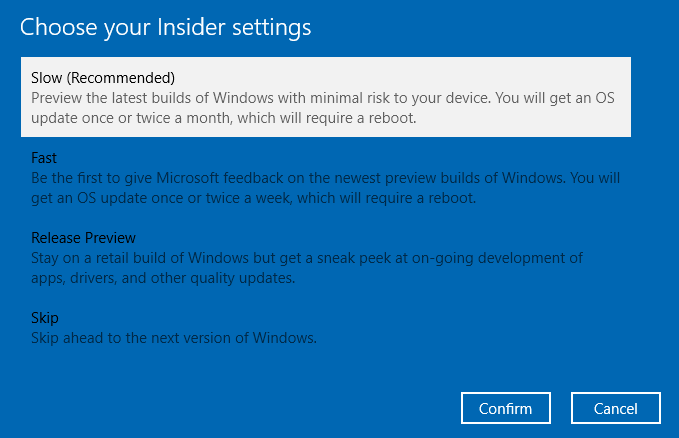
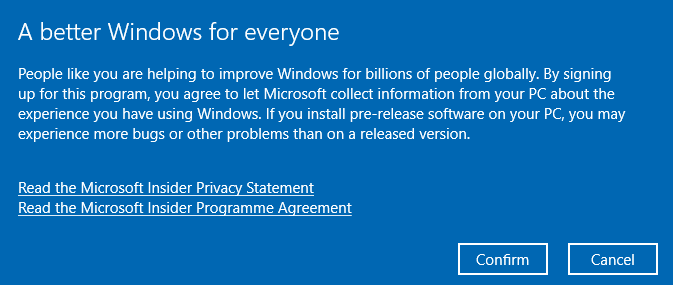
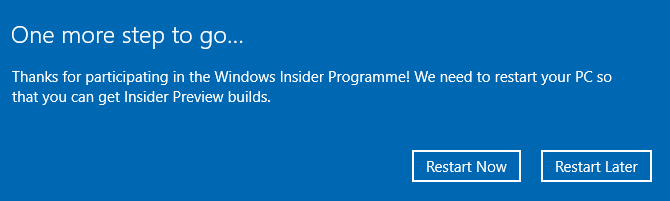
Откат к стабильной установке Windows 10
Если вас не устраивает производительность вашей сборки Windows Insider и вы хотите вернуться к стабильной версии Windows 10, вы можете это сделать в течение первых десяти дней после установки первой сборки Windows Insider.
>По истечении десяти дней вам придется переустановить виндовс 10 вернуть его в стабильную версию, поскольку Windows не позволит вам перейти на более раннюю версию после первоначального десятидневного периода.
>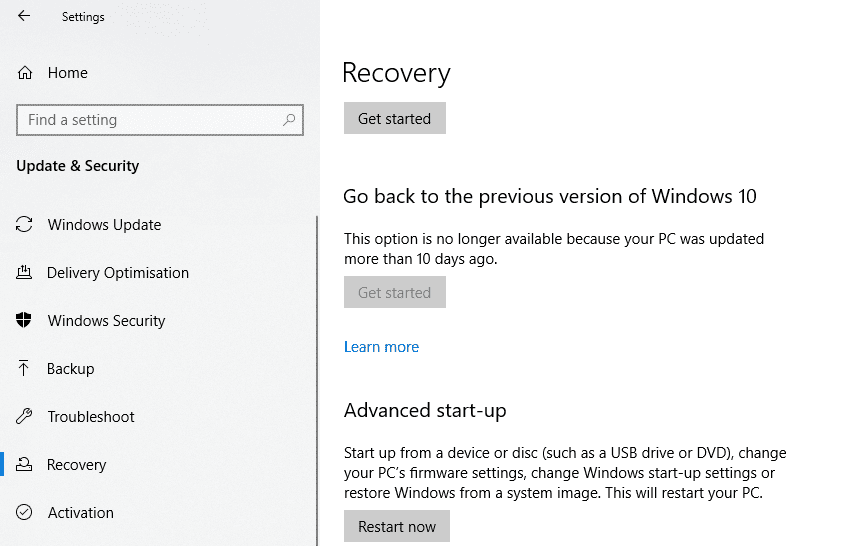
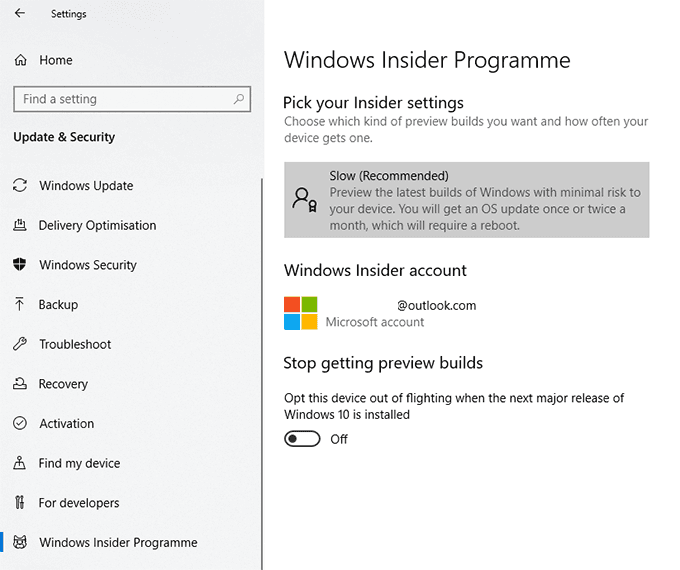
В этом меню вы также можете изменить настройки программы предварительной оценки Windows, в том числе изменить частоту обновлений.
Если вы хотите вернуться к использованию сборок установщика Windows, в любой момент измените ползунок Отключить получение предварительных сборок обратно на Выкл. . Вернитесь в Настройки >Обновление и безопасность >Обновление Windows и проверьте наличие обновлений, чтобы начать загрузку последней сборки Windows Insider.
.